
Tartalomjegyzék:
- Szerző John Day [email protected].
- Public 2024-01-30 09:43.
- Utoljára módosítva 2025-01-23 14:48.
E-mailben posztolhat a BlogSpot blogjába. Sajnos csak szöveges bejegyzéseket küldhet, mivel nem fogad el képeket az e-mailben. Ezeket az információkat a Blogger súgójában is megtalálhatja.
1. lépés: Állítsa be az e-mail beállításokat

Ha üzenetet szeretne küldeni e -mailben, először lépjen a Beállítások lap E -mail szakaszába. A beállításokhoz az "Irányítópult" oldalon érheti el a fogaskerékre kattintva:
2. lépés: Hozzon létre egy e-mail címet, ahová elküldi a bejegyzéseket
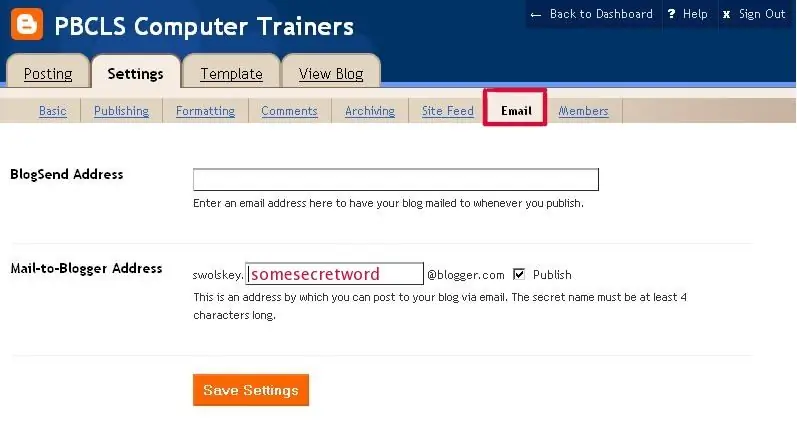
Miután beállította a beállításokat, lépjen az E -mail szakaszba, és írja be a "titkos" szót a mezőbe:
3. lépés: A "titkos" azt jelenti, hogy ne ossza meg
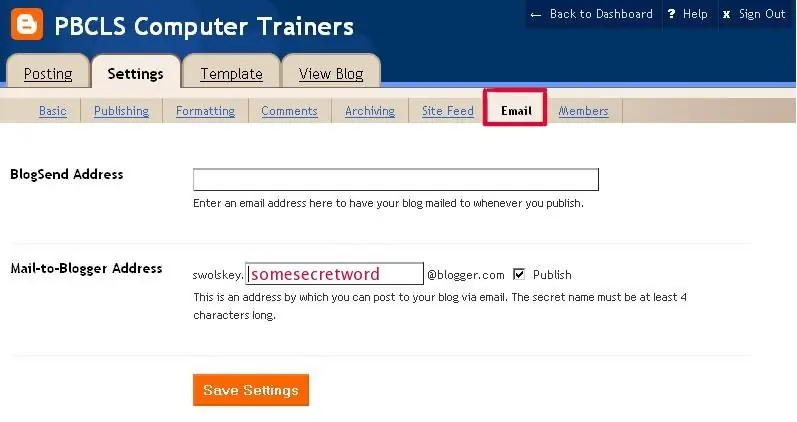
Győződjön meg arról, hogy a "Közzététel" négyzet be van jelölve, majd kattintson a "Beállítások mentése" gombra. Az e -mail cím, amellyel bejegyzéseket küldhet a blogba:
YourBlogUsername. (Bármi legyen is a titkos szavad)@blogger.com (például az alábbi mintafelhasználó címe: [email protected])
4. lépés: Most küldjön egy e-mailt
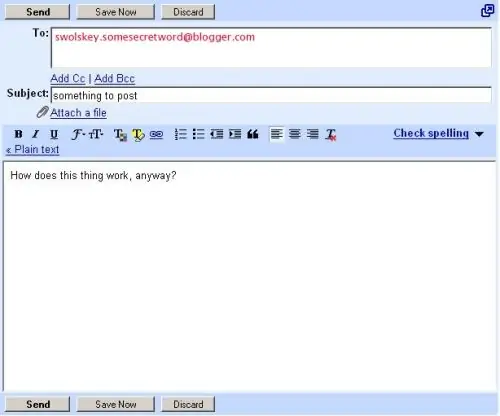
Írjon üzenetet az e-mail fiókjába, és küldje el a létrehozott címre. Címként a tárgysor kerül beszúrásra. Bármilyen formázás (például félkövér vagy dőlt) megjelenik az írási képernyőn:
5. lépés: Figyelem
Ha az e-mail automatikusan szöveget fűz az e-mail végéhez, illessze be
#end az üzenet végén, hogy ne tegye közzé az üzenetével
6. lépés: Ellenőrizze közzétételét
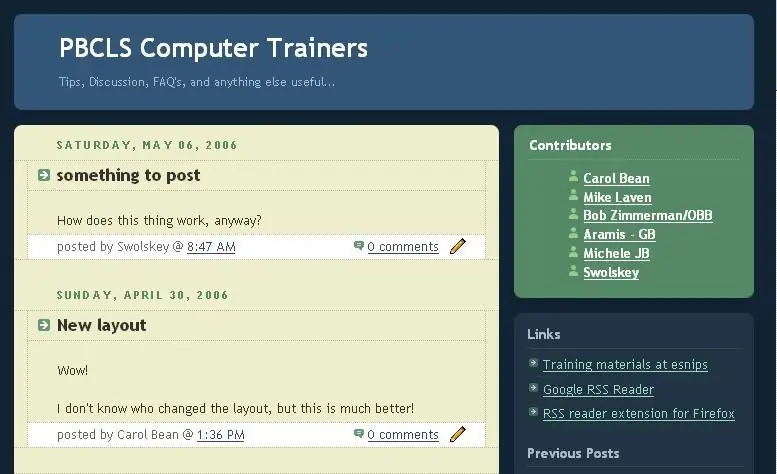
A bejegyzés automatikusan megjelenik a blogban:
Ajánlott:
DC - DC feszültség Lépés lekapcsoló mód Buck feszültségátalakító (LM2576/LM2596): 4 lépés

DC-DC feszültség Lépés lekapcsoló üzemmód Buck feszültségátalakító (LM2576/LM2596): A rendkívül hatékony bakkonverter készítése nehéz feladat, és még a tapasztalt mérnököknek is többféle kivitelre van szükségük, hogy a megfelelőt hozzák létre. egy DC-DC áramátalakító, amely csökkenti a feszültséget (miközben növeli
Akusztikus levitáció az Arduino Uno-val Lépésről lépésre (8 lépés): 8 lépés

Akusztikus lebegés az Arduino Uno-val Lépésről lépésre (8 lépés): ultrahangos hangátvivők L298N Dc női adapter tápegység egy egyenáramú tűvel Arduino UNOBreadboard és analóg portok a kód konvertálásához (C ++)
Élő 4G/5G HD videó streamelés DJI drónról alacsony késleltetéssel [3 lépés]: 3 lépés
![Élő 4G/5G HD videó streamelés DJI drónról alacsony késleltetéssel [3 lépés]: 3 lépés Élő 4G/5G HD videó streamelés DJI drónról alacsony késleltetéssel [3 lépés]: 3 lépés](https://i.howwhatproduce.com/images/009/image-25904-j.webp)
Élő 4G/5G HD videó streaming a DJI Drone-tól alacsony késleltetéssel [3 lépés]: Az alábbi útmutató segít abban, hogy szinte bármilyen DJI drónról élő HD minőségű videó streameket kapjon. A FlytOS mobilalkalmazás és a FlytNow webes alkalmazás segítségével elindíthatja a videó streamingjét a drónról
Bolt - DIY vezeték nélküli töltő éjszakai óra (6 lépés): 6 lépés (képekkel)

Bolt - DIY vezeték nélküli töltés éjszakai óra (6 lépés): Az induktív töltés (más néven vezeték nélküli töltés vagy vezeték nélküli töltés) a vezeték nélküli áramátvitel egyik típusa. Elektromágneses indukciót használ a hordozható eszközök áramellátásához. A leggyakoribb alkalmazás a Qi vezeték nélküli töltő
4 lépés az akkumulátor belső ellenállásának méréséhez: 4 lépés

4 lépés az akkumulátor belső ellenállásának mérésére: Íme a 4 egyszerű lépés, amelyek segítenek mérni az akkumulátor belső ellenállását
